작가:
Peter Berry
창조 날짜:
13 칠월 2021
업데이트 날짜:
1 칠월 2024

콘텐츠
이 문서는 휴대 전화의 Google 계정에서 로그 아웃하여 Android 기기에서 Google Play에서 로그 아웃하는 방법과 컴퓨터에서 Google Play 웹 사이트에서 로그 아웃하는 방법을 안내합니다.
단계
2 가지 방법 중 1 : Android 기기에서
(설치) Android 장치에. 아이콘은 앱 트레이의 기어입니다.
- 또는 화면을 아래로 스 와이프하고 아이콘을 클릭 할 수 있습니다.
.
- 또는 화면을 아래로 스 와이프하고 아이콘을 클릭 할 수 있습니다.
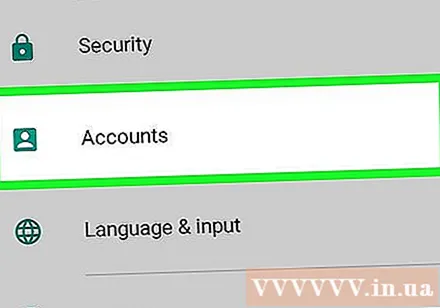
물품을 고르시 오 계정 (계정). 이 섹션에는 전화기에 로그인 한 모든 계정이 나열됩니다.- 일부 Android 버전에서는 "클라우드 및 계정"또는 "계정 및 동기화"또는 이와 유사한 이름으로 불릴 수 있습니다.
고르다 구글. 이 항목은 흰색 배경과 내부 빨간색, 노란색, 녹색 및 파란색 대문자 "G"가있는 아이콘 옆에 표시됩니다. 휴대 전화에 로그인 한 Google 계정 설정 목록이 표시됩니다.

로그 아웃 할 계정을 클릭합니다. 이 계정에 대한 옵션이 나타납니다.
아이콘을 클릭하십시오 ⋮. 이 아이콘은 Google 계정 설정 페이지의 오른쪽 상단 모서리에있는 세 개의 정렬 된 줄임표입니다. 드롭 다운 메뉴가 나타납니다.

고르다 계정 삭제 (계정 삭제). 오른쪽 상단에있는 드롭 다운 메뉴의 두 번째 옵션입니다. 계정 삭제를 확인하는 팝업 창이 나타납니다.
고르다 계정 삭제 (계정 삭제). 이렇게하면 Google 계정을 제거하고이 Google 계정을 사용하는 모든 앱에서 로그인 할 것임을 확인합니다.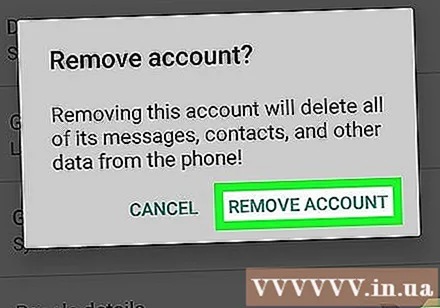
- Google Play 계정에 다시 서명하려면 "Android 장치에서 Google 계정 추가"문서에 대해 자세히 읽어 볼 수 있습니다.
2 가지 방법 중 2 : 컴퓨터에서
웹 사이트 방문 https://play.google.com 브라우저에서. 컴퓨터 또는 Mac에서 모든 브라우저를 사용할 수 있습니다.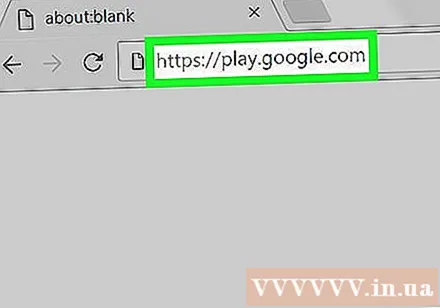
프로필 사진을 클릭합니다. 프로필 사진은 화면 오른쪽 상단에 있습니다. 드롭 다운 메뉴가 나타납니다.
딸깍 하는 소리 로그 아웃 (로그 아웃). Google Play 웹 사이트에서 Google 계정에서 로그 아웃됩니다.
- 다시 로그인하려면 화면 오른쪽 상단의 "로그인"옵션을 클릭 한 다음 Google Play 계정과 연결된 이메일 주소 및 비밀번호를 사용하여 로그인합니다.



